Uklanjanje koda pogreške DF-DFERH-0 u Trgovini Play
Pri preuzimanju ili ažuriranju aplikacije u sustavu Windows Vista Trgovina Play Jeste li naišli na pogrešku "DF-DFERH-0"? Nema problema - riješeno je na nekoliko jednostavnih načina, koje ćete naučiti u nastavku.
sadržaj
Obrišite kôd pogreške DF-DFERH-0 u Trgovini Play
Obično je uzrok ovog problema nesreća u radu Googleovih usluga i da biste se riješili, trebate očistiti ili ponovno instalirati neke od podataka koji su povezani s njima.
1. način: Ponovno instalirajte ažuriranja Trgovine Play
Postoji svibanj biti situacija u kojoj ažuriranje nije uspjelo i oni su bili instalirani na pogrešan način, što je rezultiralo pogreškom.
- Da biste uklonili instalirana ažuriranja, otvorite "Postavke" , a zatim idite na odjeljak "Aplikacije" .
- Na popisu koji se prikaže odaberite "Trgovina Play" .
- Idite na "Izbornik" i kliknite "Izbriši ažuriranja" .
- Nakon toga pojavit će se prozor s informacijama u kojem se slažete da ćete izbrisati posljednji i instalirati originalnu verziju aplikacije s dvije trake pomoću gumba "OK" .

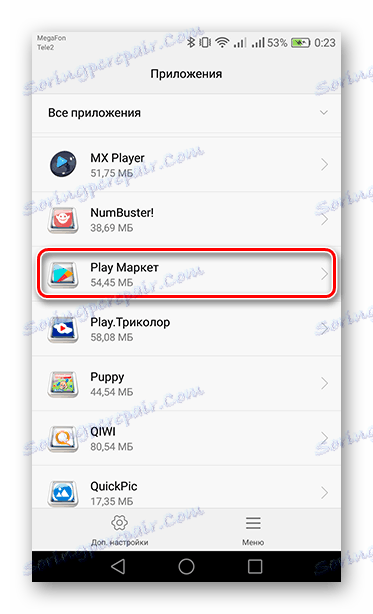
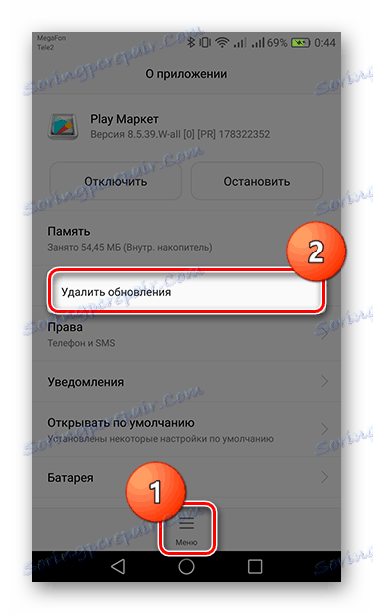
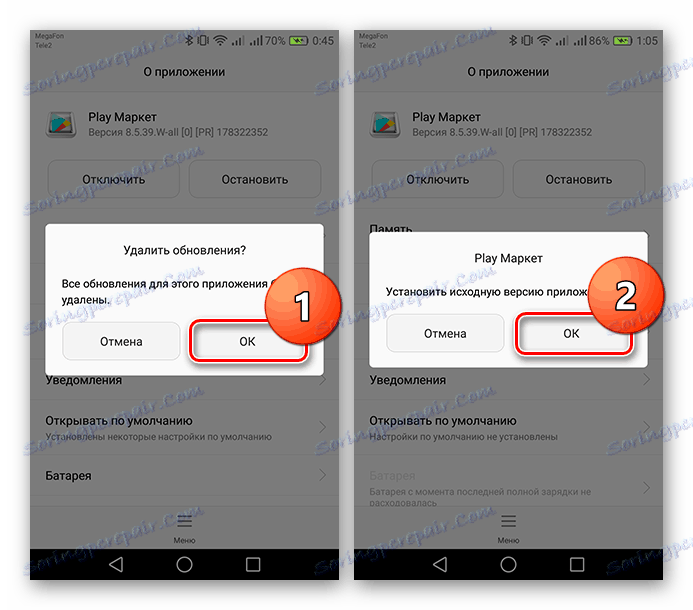
Ako ste povezani s internetom, za nekoliko minuta Play Store automatski će preuzeti najnoviju verziju, nakon čega možete nastaviti koristiti uslugu.
2. način: izbrišite predmemoriju u Trgovini Play i uslugama Google Play
Kada upotrebljavate trgovinu aplikacije Trgovina Play, puno podataka pohranjuje se u memoriju uređaja s posjećenih stranica mrežne trgovine. Da ne utječu na ispravan rad, potrebno je povremeno očistiti.
- Kao u prethodnom postupku, otvorite postavke Trgovine Play. Sada, ako ste vlasnik gadgeta s operativnim sustavom Android 6.0 i novijim, da biste izbrisali prikupljene podatke, idite na "Memorija" i kliknite Izbriši predmemoriju . Ako imate verziju Androida prethodne verzije, odmah ćete vidjeti gumb za brisanje predmemorije.
- Također, možete resetirati postavke Trgovine Play tako da dodirnete gumb "Reset" i potvrdite gumb "Delete" .
- Nakon toga vratite se na popis aplikacija instaliranih na vašem uređaju i idite na "Google Play usluge" . Brisanje predmemorije ovdje će biti identično i vratiti postavke na "Upravljanje web stranicama" .
- Na dnu zaslona kliknite "Izbriši sve podatke" , potvrdivši radnju u skočnom prozoru dodirivanjem gumba "OK" .
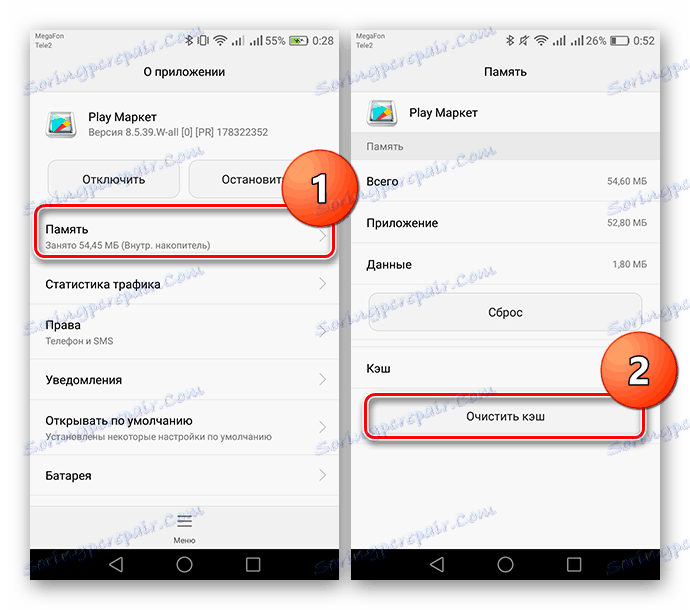
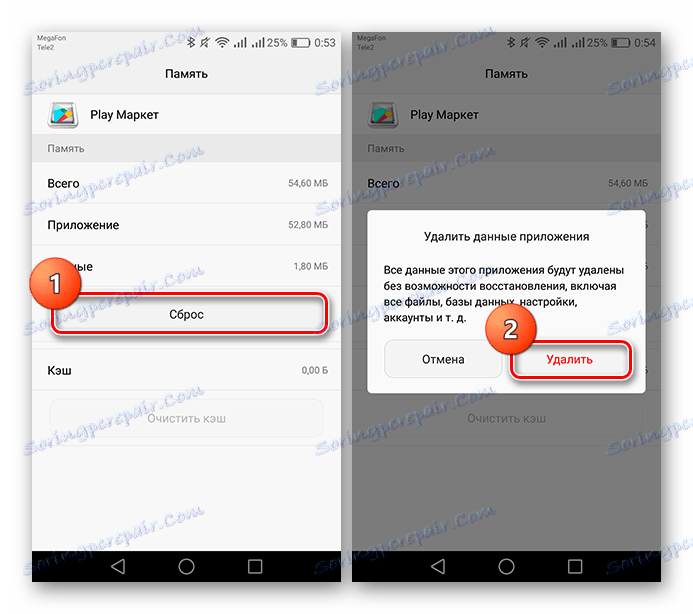
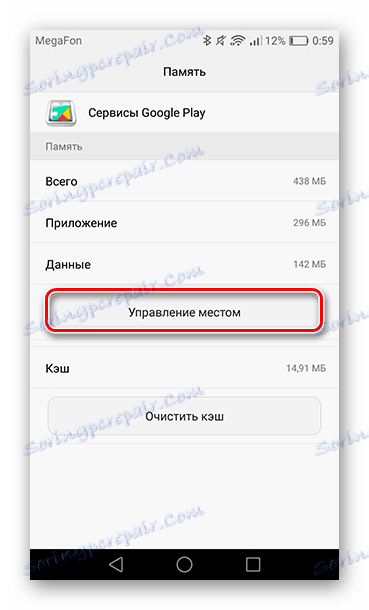
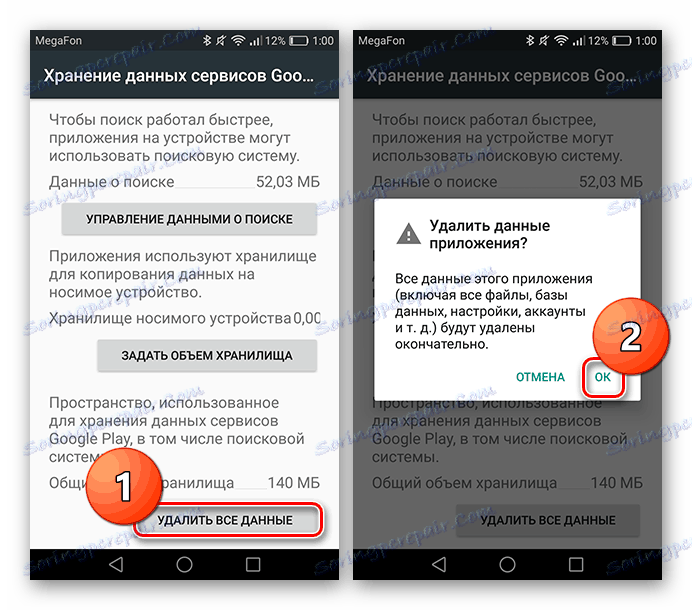
Sada morate ponovo pokrenuti tablet ili smartphone, nakon čega trebate ponovo otvoriti Trgovinu Play. Pri učitavanju sljedećih aplikacija ne bi trebalo biti pogreške.
Treća metoda: brisanje i ponovni unos Google računa
Pogreška "DF-DFERH-0" može također uzrokovati neuspjeh u sinkronizaciji usluga Google Play s vašim računom.
- Da biste riješili pogrešku, morate ponovno unijeti račun. Da biste to učinili, idite na "Postavke" , a zatim otvorite "Računi" . U sljedećem prozoru odaberite "Google" .
- Pronađite i kliknite gumb "Obriši račun" . Nakon toga pojavit će se prozor za upozorenje, s time se slažete odabirom odgovarajućeg gumba.
- Da biste ponovno unijeli svoj račun, nakon odlaska na karticu Računi , odaberite redak "Dodaj račun" pri dnu zaslona, a zatim kliknite "Google" .
- Zatim će se pojaviti nova stranica na kojoj ćete imati pristup za dodavanje računa ili stvaranje novog. U liniji za unos podataka navedite broj e-pošte ili mobilnog telefona na koji je povezan račun i kliknite gumb "Dalje" . Kako registrirati novi račun, pogledajte vezu u nastavku.
- Zatim unesite lozinku s računa i potvrdite prijelaz na sljedeću stranicu klikom na gumb "Dalje" .
- Posljednji korak u obnovi računa bit će kliknuti gumb "Prihvati" , potreban da biste potvrdili poznanstvo s "Uvjetima upotrebe usluge" i "Pravilima o privatnosti" Googleovih usluga.
- Ponovno pokrenite uređaj kako biste popravili korake koje ste poduzeli i upotrebljavajte trgovinu aplikacija Google Playa bez pogrešaka.
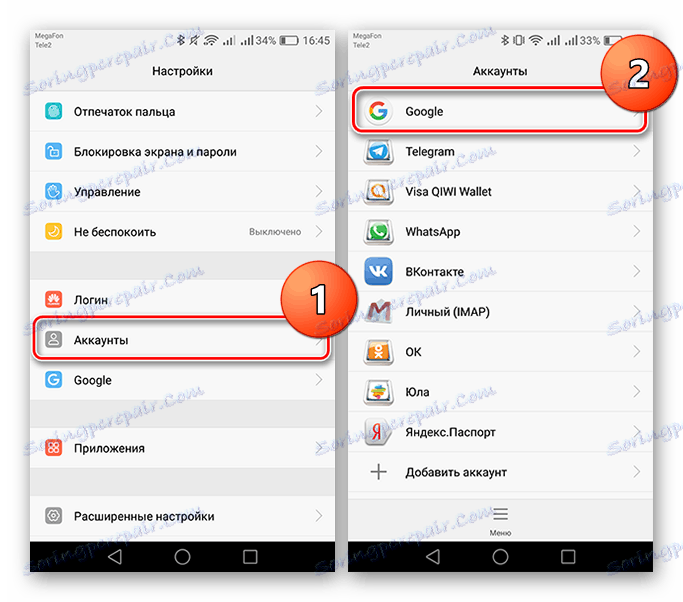
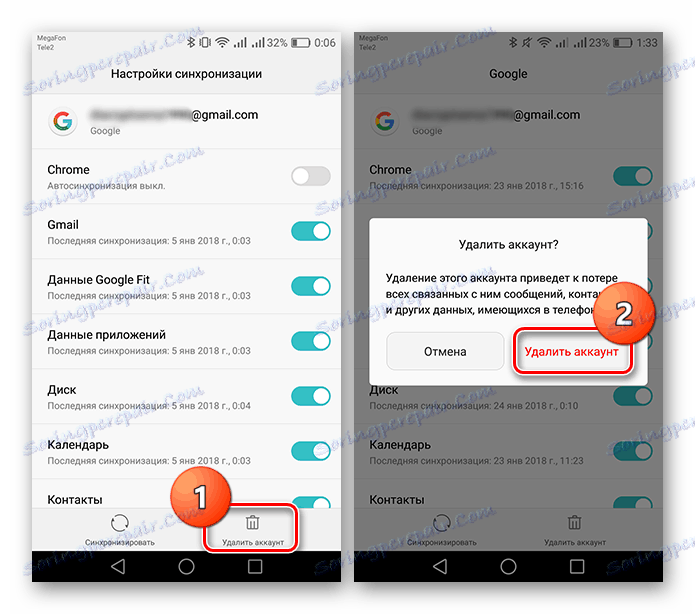
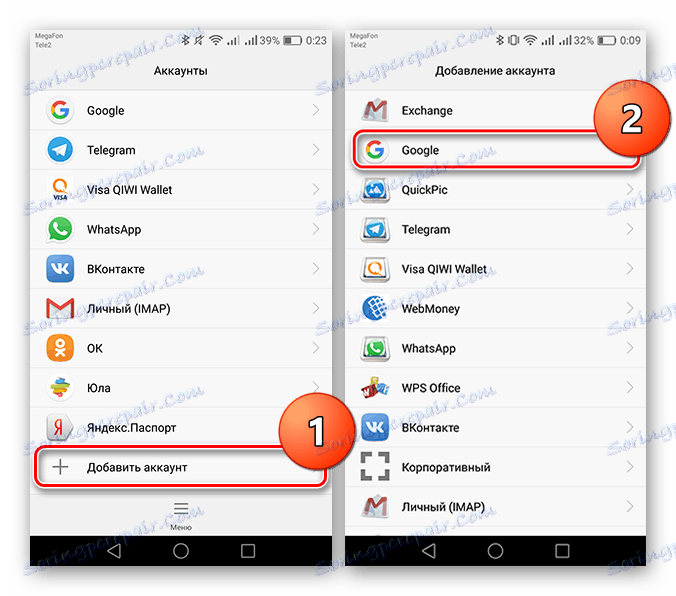
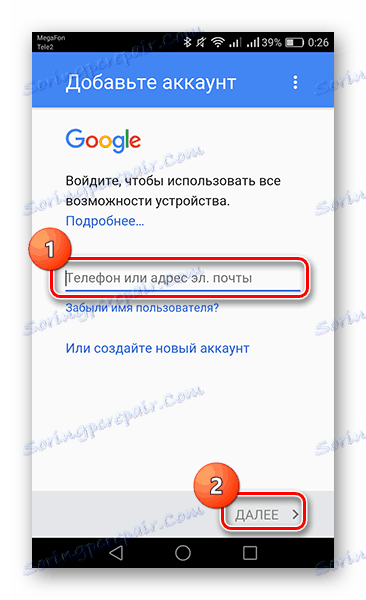
Pročitajte više: Kako se registrirati u Trgovini Play
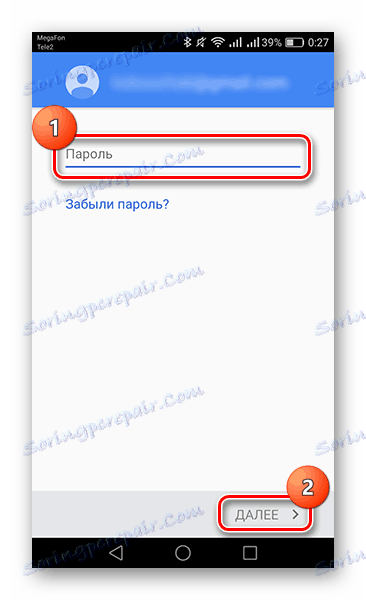
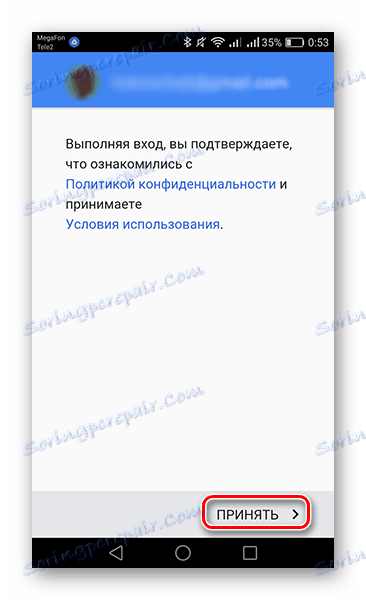
S ovim jednostavnim koracima možete brzo riješiti probleme s upotrebom Trgovine Play. Ako nijedna metoda nikada nije pomogla u ispravljanju pogreške, nećete moći podesiti sve postavke uređaja. Da biste saznali kako to učiniti, slijedite vezu na relevantni članak u nastavku.
Pročitajte više: Vratite se na Android
